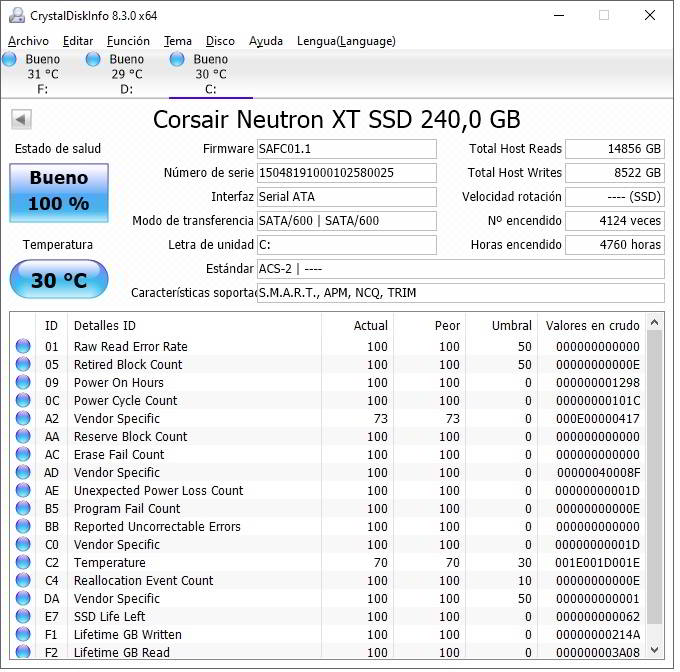
Cómo comprobar la salud de un disco duro con CrystalDiskInfo
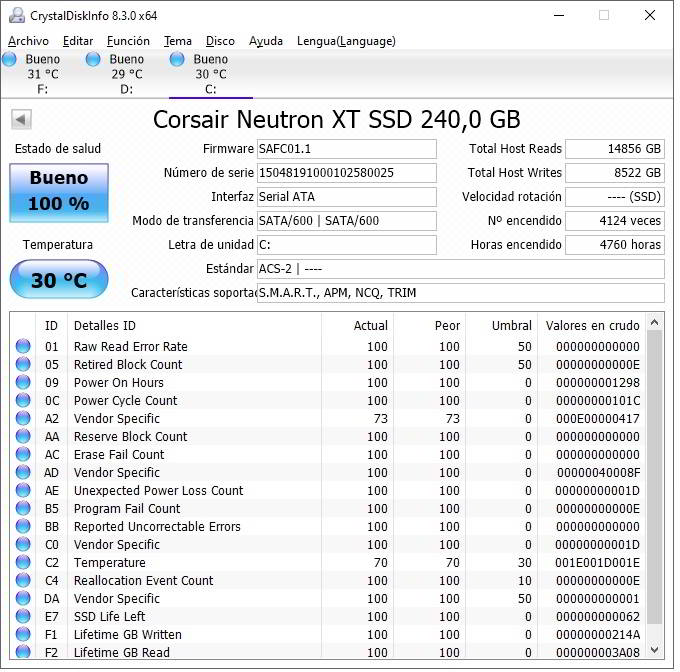
Una avería del disco duro nos puede hacer perder nuestros datos más valiosos. ¿No sería genial si pudieras saber de antemano si tu disco duro va a fallar en un futuro cercano? Con ello podrías hacer una copia de seguridad de todos los datos importantes antes de que deje de funcionar. Te explicamos cómo comprobar la salud de un disco duro con CrystalDiskInfo.
Lamentablemente nada es infalible, pero podemos usar la herramienta gratuita CrystalDiskInfo para comprobar la salud de los discos duros de nuestra computadora. CrystalDiskInfo es una utilidad de monitorización del estado del disco duro, que muestra información básica del dispositivo, monitoriza los valores S.M.A.R.T., y la temperatura de la unidad. Lo mejor es que es compatible tanto con las unidades de disco duro mecánico como con SSD.
Cómo usar CrystalDiskInfo para ver el estado de salud del disco duro
Puedes descargar CrystalDiskInfo desde el sitio web oficial de Crystal Mark. Tras la descarga, solo tienes que extraer el contenido del archivo ZIP y ejecutar el archivo DiskInfo.exe para empezar a usar la herramienta.

En la ventana principal puedes ver la información básica como el modelo de su disco duro, número de serie, firmware, número de encendido, horas de encendido, etc. También muestra los datos S.M.A.R.T. y la temperatura de la unidad, así como su estado de salud.
La temperatura y el estado de salud serán de color azul si los valores son seguros, y se volverán de color rojo si está fuera de los límites de seguridad. También puede mostrarse de color amarillo, esto simboliza un riesgo, pero no inmediato.

Si ves que el color es amarillo o rojo, deberías hacer una copia de seguridad de los datos más importantes de inmediato. Tu disco duro o SSD podría fallar en cualquier momento, especialmente si el color es rojo.
Además de usar CrystalDiskInfo, es importante que compruebes si tu disco duro mecánico hace algún tipo de ruido extraño mientras funciona. Este suele ser uno de los síntomas más típicos de que un disco duro está empezando a fallar. Otros indicadores de que tu disco duro puede estar fallando es que recibas muchos pantallazos azules, o que la computadora se quede congelado por unos segundos de forma aleatoria.
Otras noticias sobre… almacenamiento, Windows 10
Publicado en TuExperto el 2019-09-08 14:00:47
Autor: Juan Gomar
Visite el articulo en origen aqui




